Курс на упрощение: работа со связанными документами в DirectumRX
Как при работе в СЭД отразить взаимосвязи между документами? Конечно, с помощью механизма связывания документов. В новой версии DirectumRX добавление связей стало более быстрым и удобным. Подробнее об изменениях вы узнаете из этой статьи.
Прежде всего, изменилась закладка «Связи» в карточках документов. Вот так она выглядела в прошлой версии системы:
В DirectumRX 2.4 дерево связанных документов стало компактнее и удобнее, а на ленте появились действия для быстрого создания связанных документов:
Кроме того, появились новые способы добавления связей между документами. Давайте рассмотрим их на примере.
Как быстро связать с договором весь комплект документов?
Допустим, контрагент прислал нам договор с сопроводительным письмом. При этом у договора есть приложение. Посмотрим, как удобнее всего занести в систему все полученные документы, связать их между собой и использовать разные способы добавления связей документов для дальнейшей работы с договором.
Итак, для начала создадим в системе входящее письмо и договор, после чего перейдем к добавлению связей:
Шаг 1. Свяжем договор с входящим письмом по ссылке Добавить в карточке договора на закладке «Связи»:
Обратите внимание, что в окне добавления связи в поле *Добавить как система предлагает нам наиболее подходящую связь в зависимости от типа документа. В нашем случае письмо добавится как переписка по договору. При необходимости можно выбрать другую связь, доступную для этого типа документов. Доступность связи настраивает администратор, подробнее об этом читайте далее.
Шаг 2. Воспользуемся новыми действиями на ленте для быстрого создания связанных документов. С помощью действия Создать приложение создадим в системе приложение к договору прямо из его карточки:
Созданное нами приложение будет автоматически связано с договором.
К слову, для создания приложений в системе появился специальный тип документа – «Приложение к документу».
Шаг 3. Еще один способ добавления связей – автоматически при заполнении полей в карточках. Посмотрим, как можно его использовать для работы с договором.
После того, как договор будет согласован, нам нужно отправить контрагенту ответное письмо. Для начала создадим сопроводительное письмо к договору с помощью действия в карточке договора Создать сопр. письмо. А затем свяжем наше письмо с входящим письмом, в котором пришел договор от контрагента. Для этого карточке созданного письма в поле В ответ на укажем нужное входящее письмо.
В результате документы будут связаны, и мы сможем увидеть всю переписку по договору на закладке «Связи»:
Шаг 4. И напоследок, связать документы можно перетаскиванием одного документа на закладку «Связи» в карточке другого. Этим способом можно воспользоваться, например, если от контрагента придут по электронной почте акты выполненных работ, входящие счета и другие документы. В этом случае просто перетащим документы из письма в пустую область на закладке «Связи» в карточке договора.
В результате документы будут созданы в системе, а в их карточках в качестве ведущего документа автоматически укажется связанный договор:
Таким образом с договором можно быстро связать полный комплект документов: приложения, дополнительные соглашения, акты, входящие счета и переписку по договору:
Гибкая настройка связей документов
Теперь посмотрим, что изменилось в настройке типов связей на примере связи Переписка, которую выше мы использовали для договора и входящего письма.
В новой версии карточка типа связи была полостью переработана, благодаря чему расширены настройки источника и назначения связи:
В DirectumRX «источник» – документ, от которого устанавливается связь, а «назначение» – документ, который привязывается к источнику. Например, если в карточке договора устанавливается связь с входящим письмом, то договор будет источником, а письмо – назначением.
Также в карточке типа связи появилась закладка «Параметры». На ней администратор сможет сделать связь доступной только для определенных типов документов. Например, чтобы связью Переписка можно было к любому документу привязать входящее письмо, укажем в качестве источника <Любые документы>, а назначением сделаем входящее письмо:
В результате мы сможем использовать эту связь для привязки к документу входящего письма, а вот связать с ее помощью, например, договор с дополнительным соглашением уже не получится.
Таким образом, пользователю будет проще выбрать, как связать документы, ведь при добавлении связи будут доступны только те значения, которые можно использовать для связываемых документов:
|
В прошлых версиях: |
В DirectumRX 2.4: |
|
|
|
Изменения в работе со связями документов – это лишь одна из новинок DirectumRX 2.4, нацеленных на повышение удобства работы пользователей. Мы стараемся уделяться особое внимание простоте и удобству работы в системе, ждем ваших пожеланий по дальнейшему развитию DirectumRX.

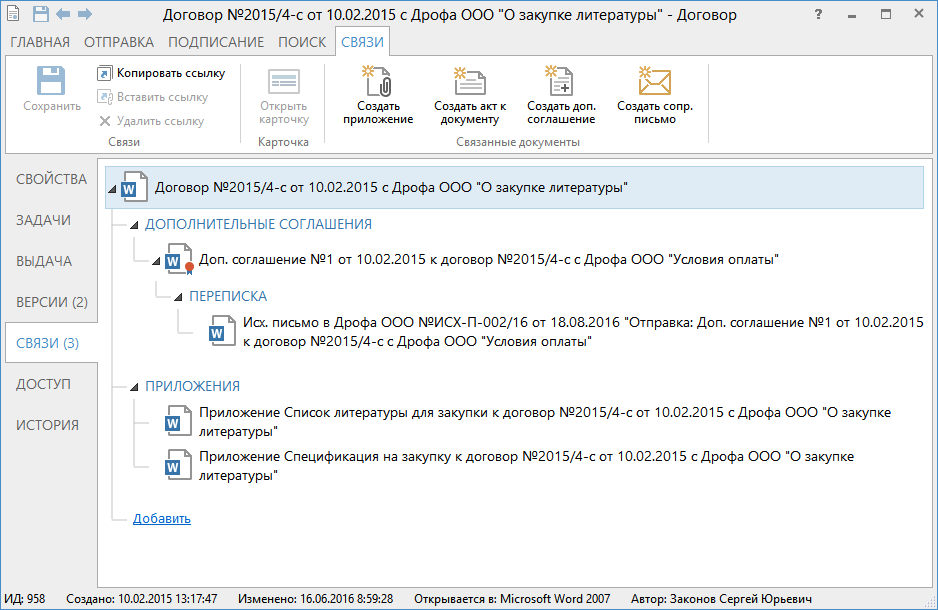
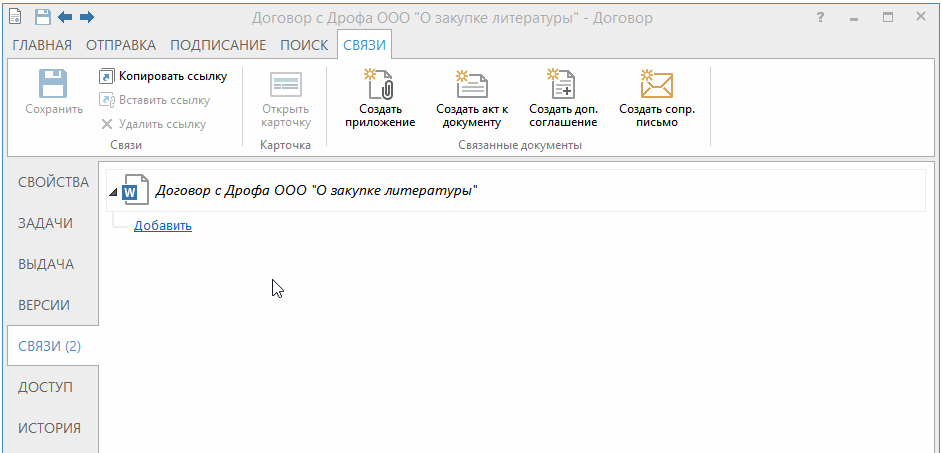
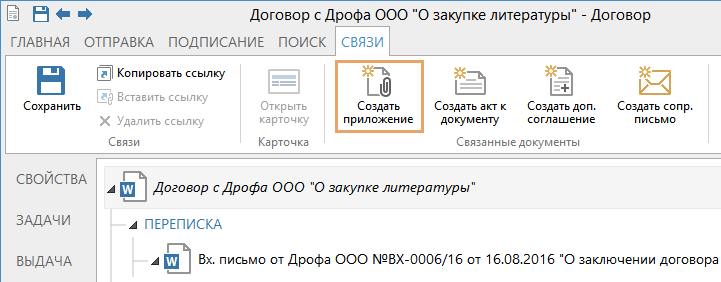

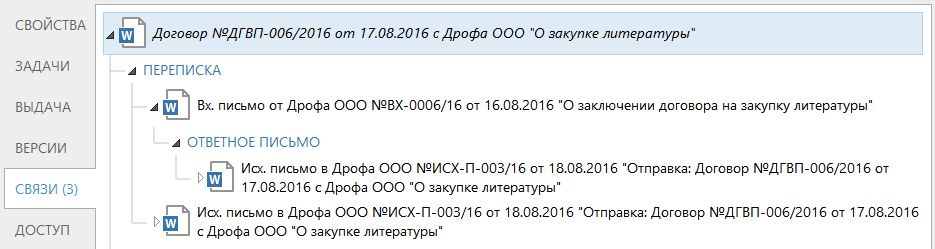
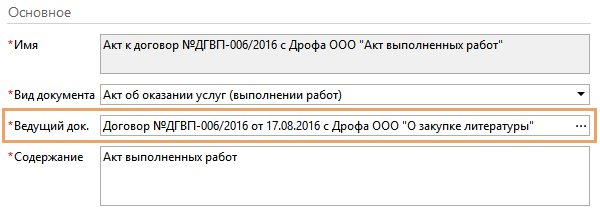
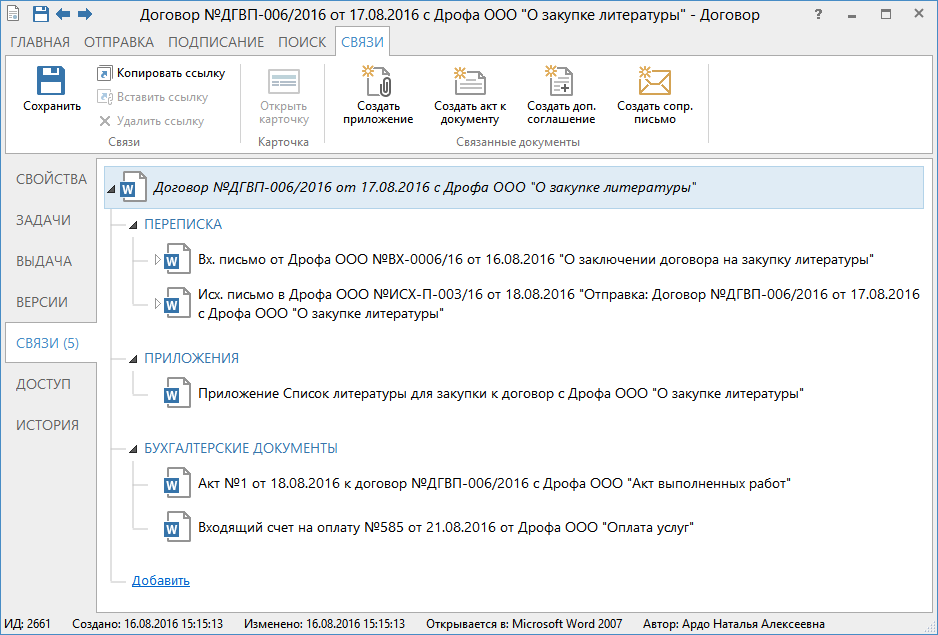

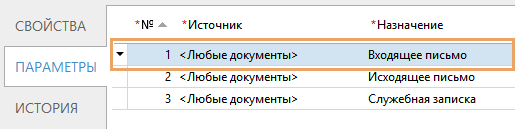
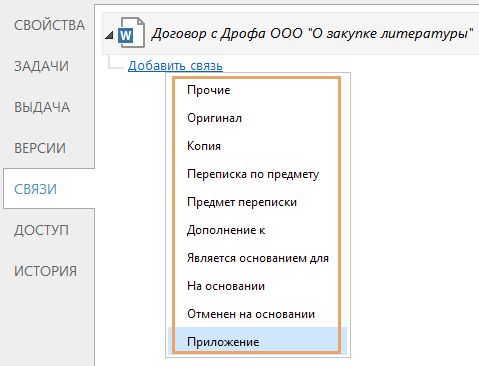
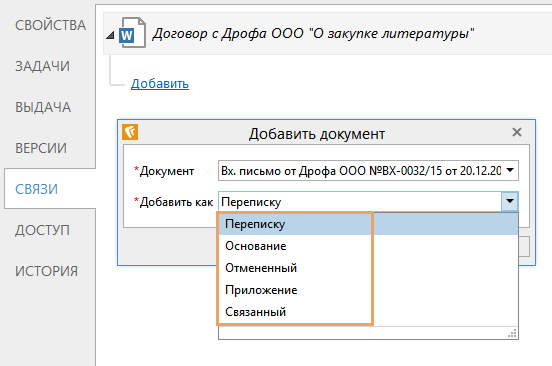
Круто!!!
В обычном клиенте сделали бы что-нибудь со связями. Типы связей, группировку, права на связи.
Вопрос а как это сделать при помощи rest api, потому что все понятно кроме того как в методанных называются типы связей Приложение и т.д.
Авторизуйтесь, чтобы написать комментарий